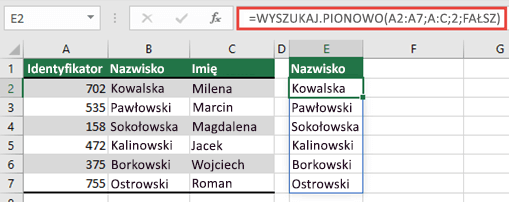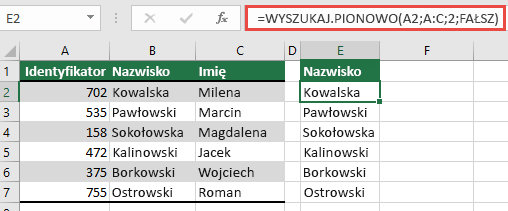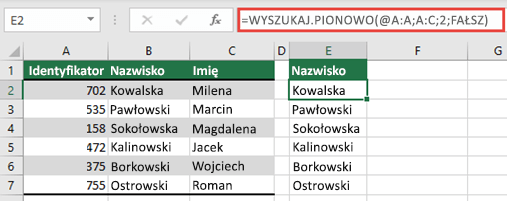Błędy #ROZLANIE są zwracane, gdy formuła zwraca wiele wyników, a program Excel nie może zwrócić wyników do siatki. Aby uzyskać więcej informacji na temat tych typów błędów, zobacz następujące tematy pomocy:
Ten błąd występuje, gdy zakres rozlania dla rozlanej formuły tablicowej nie jest pusty.
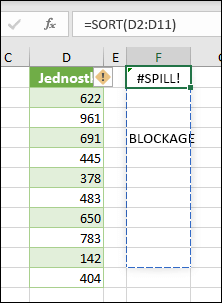
Po zaznaczeniu formuły kreskowane obramowanie będzie wskazywać zamierzony zakres rozlania.
Możesz wybrać okienko błędu z wykrzyknikiem i wybrać opcję Wybierz Zasłanianie komórek, aby natychmiast przejść do zasłaniania komórek. Następnie możesz pozbyć się błędu, usuwając lub przenosząc zasłaniający wpis komórki. Gdy tylko przeszkoda zostanie usunięta, formuła tablicy rozleje się zgodnie z oczekiwaniami.
Program Excel nie może określić rozmiaru rozlanej tablicy, ponieważ jest ona nietrwała i zmienia rozmiar przebiegów obliczeń. Na przykład następująca formuła wyzwoli ten błąd #ROZLANIE! błąd:
=SEQUENCE(RANDBETWEEN(11000))
Dynamiczne zmiany rozmiaru tablicy mogą wyzwalać dodatkowe przebiegi obliczeń, aby upewnić się, że arkusz kalkulacyjny jest w pełni obliczony. Jeśli rozmiar tablicy będzie się zmieniał podczas tych dodatkowych przebiegów i nie ustabilizuje się, program Excel uzna tablicę dynamiczną jako błąd #ROZLANIE!.
Ta wartość błędu jest zwykle skojarzona z funkcjami RAND, RANDARRAY i RANDBETWEEN. Inne funkcje nietrwałe, takie jak OFFSETINDIRECT i TODAY nie zwracają różnych wartości przy każdym przebiegu obliczeń.
Na przykład po umieszczeniu w komórce E2, jak w poniższym przykładzie, formuła =WYSZUKAJ.PIONOWO(A:A,A:C,2,FAŁSZ) wcześniej wyszukiwała tylko identyfikator w komórce A2. Jednak w dynamicznej tablicy programu Excel formuła spowoduje błąd #ROZLANIE! ponieważ program Excel wyszuka całą kolumnę, zwróci 1 048 576 wyników i osiągnie koniec siatki programu Excel.
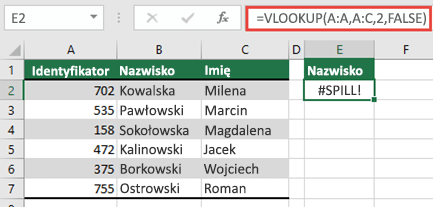
Istnieją 3 proste sposoby rozwiązania tego problemu:
|
# |
Podejście |
Formuła |
|---|---|---|
|
1 |
Przywołuj tylko wartości wyszukiwania, które Cię interesują. Ten styl formuły zwróci dynamiczną tablicę, ale nie działa ztabelami Excel.
|
=WYSZUKAJ.PIONOWO(A2:A7,A:C,2,FAŁSZ) |
|
2 |
Odwołaj się tylko do wartości w tym samym wierszu, a następnie skopiuj formułę w dół. Ten tradycyjny styl formuły działa w tabelach, ale nje zwróci dynamicznej tablicy.
|
=WYSZUKAJ.PIONOWO(A2,A:C,2,FAŁSZ) |
|
3 |
Zażądaj, aby program Excel wykonał niejawne przecięcie przy użyciu operatora @, a następnie skopiuj formułę w dół. Ten styl formuły działa w tabelach, ale nie zwraca dynamicznej tablicy.
|
=WYSZUKAJ.PIONOWO(@A:A,A:C,2,FAŁSZ) |
Rozlane formuły tablicowe nie są obsługiwane w tabelach programu Excel. Spróbuj przenieść formułę z tabeli lub przekonwertować tabelę na zakres (kliknij kolejno pozycje Projekt tabeli > Narzędzia > Konwertuj do zakresu).
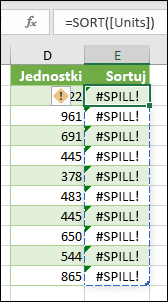
Rozlana formuła tablicowa, którą próbujesz wprowadzić, spowodowała, że w programie Excel zabrakło pamięci. Spróbuj odwołać się do mniejszej tablicy lub zakresu.
Rozlane formuły tablicowe nie mogą rozlać się do scalonych komórek. Nie scalaj komórek lub przenieś formułę do innego zakresu, który nie przecina się ze scalonymi komórkami.
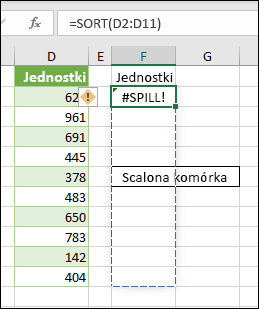
Po zaznaczeniu formuły kreskowane obramowanie będzie wskazywać zamierzony zakres rozlania.
Możesz wybrać okienko błędu z wykrzyknikiem i wybrać opcję Wybierz Zasłanianie komórek, aby natychmiast przejść do zasłaniania komórek. Gdy scalone komórki zostaną wyczyszczone, formuła tablicy rozleje się zgodnie z oczekiwaniami.
Program Excel nie rozpoznaje lub nie może uzgodnić przyczyny tego błędu. Upewnij się, że formuła zawiera wszystkie argumenty wymagane dla danego scenariusza.
Potrzebujesz dodatkowej pomocy?
Zobacz też
Zawsze możesz zadać pytanie ekspertowi w społeczności technicznej programu Excel lub uzyskać pomoc techniczną w Społecznościach.